PlayStation 4: saiba como configurar o headset para ouvir o áudio dos games
O Playstation 4 vem acompanhado de um headset mono, usado para bater papo com jogadores ou amigos de todo o mundo. Apesar de não ser lá muito luxuoso, o acessório quebra o galho, mas pode facilmente ser substituído por outros fones de ouvido padrão. Aprenda como configurar o headset para reproduzir os sons do game e do chat.
Leia a análise completa do Playstation 4
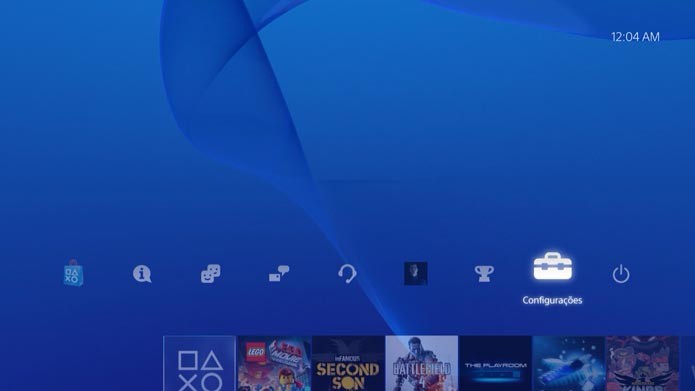 Playstation 4: como ouvir o audio dos games usando o headset (Foto: Murilo Molina)
Playstation 4: como ouvir o audio dos games usando o headset (Foto: Murilo Molina)Passo 1: No menu principal do PlayStation 4, mova o cursor para o lado direito até encontrar a opção “Configurações”, simbolizada por uma pequena caixa de ferramentas. Pressione X para abrir o menu.
Passo 2: Agora busque pela opção “Som e tela”, que se encontra na parte inferior do menu (veja a foto).
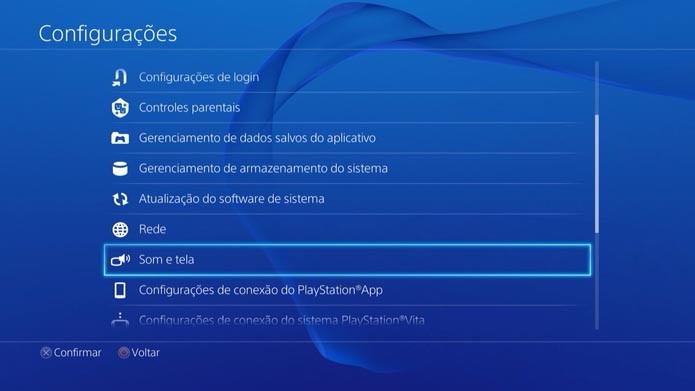 Playstation 4: como ouvir o audio dos games usando o headset (Foto: Murilo Molina)
Playstation 4: como ouvir o audio dos games usando o headset (Foto: Murilo Molina)Passo 3: Procure “Configurações de saída de áudio”e pressione X para selecionar. Nessa opção, será possível alternar as fontes padrão de reprodução de som do seu aparelho.
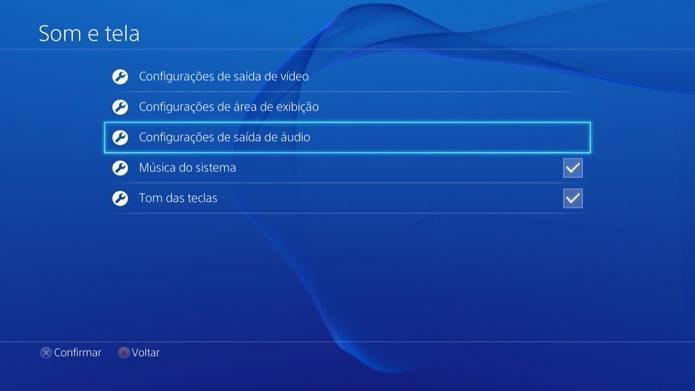 Playstation 4: como ouvir o audio dos games usando o headset (Foto: Murilo Molina)
Playstation 4: como ouvir o audio dos games usando o headset (Foto: Murilo Molina)Por padrão, a opção “Saída para fones de ouvido” fica configurada para “Áudio do bate papo”. Dessa forma, o áudio do game continua sendo reproduzido pela TV, enquanto a voz do chat chega pelos fones.
Para fazer com que todo o áudio do console, incluindo efeitos sonoros dos games, do menu, e até mesmo a voz do bate papo seja reproduzida pelo headset, será necessário alterar essa opção.
 Playstation 4: como ouvir o audio dos games usando o headset (Foto: Murilo Molina)
Playstation 4: como ouvir o audio dos games usando o headset (Foto: Murilo Molina)Passo 4: Para isso, basta clicar X e escolher “Todos os áudios”. Assim, qualquer ruído da TV será eliminado. Certifique-se que os fones estão bem conectados e curta a experiência.
Caso queira voltar a ouvir o game pela TV, basta desconectar os fones de ouvido. Também é possível acessar esse mesmo menu outra vez, sendo possível mudar as configurações a qualquer momento.
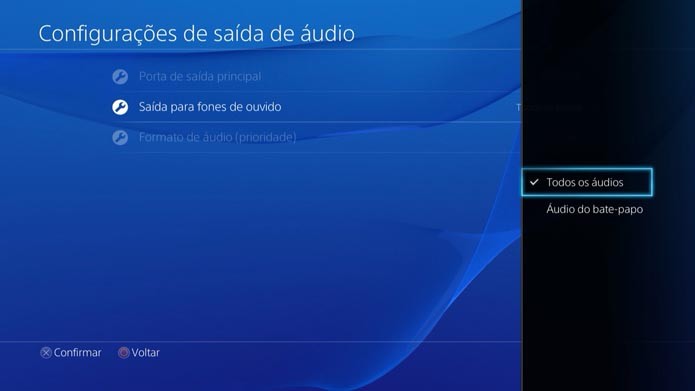 Playstation 4: como ouvir o audio dos games usando o headset (Foto: Murilo Molina)
Playstation 4: como ouvir o audio dos games usando o headset (Foto: Murilo Molina)

